از همان روزی که اولین گوشیهای هوشمند با سیستمعامل اندروید معرفی شدند بسیاری از کاربران به این فکر بودند که آیا میتوان با توجه به پتانسیل بالای این دستگاهها در قدرت پردازشی و ویژگیهای فنی، آنها را تنها با اتصال به یک نمایشگر خارجی به یک سیستم رومیزی کامل تبدیل کرد؟ سامسونگ DeX پاسخی به این نیاز دیرین است که به بهترین نحو پیادهسازی شده تا در کنار تبدیل گوشی به کامپیوتر، بهترین راه انتقال اطلاعات در لحظه بین کامپیوتر و گوشی باشد. با بررسی تخصصی دو راه عالی برای ارتباط بین گوشی و کامپیوتر در گلکسی نوت 10 پلاس همراه ما باشید.
مقدمه
همیشه این امکان وجود ندارد که سیستم دسکتاپ یا لپتاپ خود را همه جا با خود به همراه داشته باشیم و یا اینکه بتوانیم در هر نقطهای از اینترنت برای رسیدن به اطلاعات شخصی خود و کار کردن با آنها استفاده کنیم ممکن نیست.
در این حالت راهکاری جالب و هوشمندانه این است که اطلاعات خود را روی دستگاهی که همواره و در هر زمان و مکانی همراه ماست ذخیره کنیم. چه اتفاق خوبی خواهد بود که بتوانیم حالا بدون دردسر خاصی، امکان دسترسی به نرمافزارهای کاربردی ضروری خود نیز داشته باشیم، بدون اینکه نیاز باشد آنها را دانلود کرده و حتی نیاز به نصب روی سیستمی ثالث داشته باشیم.
در واقع راهکار تبدیل گوشیهای هوشمند به رایانه رومیزی کامل همین است که بتوان به نیازهای بالا پاسخ گفت. اینکه شما بتوانید تنها با یک کابل USB ساده، سیستم دسکتاپ خود را در هر نقطهای در دسترس داشته باشید میتواند بهترین اتفاق ممکن برای این نیاز باشد.
Samsung DeX را میتوان یکی از اولین راهکارهایی دانست که این ایده و نیاز نسبتاً دیرینه را به نحوی کامل پاسخ میدهد. تنوع روشهای استفاده از Dex یکی از ویژگیهای بسیار مفید آن است و اینکه با سیستم میزبان و یا بدون آن میتوان رایانه مستقل خود را داشت، بهترین اتفاقی است که DeX در اختیار کاربران قرار دهد.
پیش از هر چیزی به شما دوستان بگوییم که DeX کوتاه شده عبارت Desktop Experience است و نشان میدهد که سامسونگ قصد دارد تجربه دسکتاپ را با استفاده از یک گوشی هوشمند در اختیار کاربران خود قرار دهد و در ادامه مشاهده میکنیم که این تجربه چه ویژگیهایی خواهد داشت و میتواند چه خدماتی را در اختیار ما قرار دهد.
استفاده از Samsung DeX
به صورت کلی از DeX میتوان به دو روش استفاده کرد. در روش اول شما از محیط میزبانی سیستمعاملی دیگری مانند ویندوز 7، 10 یا MacOS استفاده میکنید و در روش دوم بدون نیاز به آنها فقط به یک نمایشگر خارجی و یک کابل احتیاج خواهید داشت تا رابط کاربری دسکتاپی را در اختیار داشته و بتوانید به راحتی با آن، سیستم کامل رایانه خود را شکل دهید.
در ادامه با هم هر دو روش استفاده از Samsung DeX را مورد بررسی قرار میدهیم.
قابلیت DeX روی بستر سیستمعامل ویندوز
-
روش اول: استفاده از برنامه Samsung DeX روی سیستمعامل میزبان
برای استفاده از این روش کافیست به وبسایت رسمی سامسونگ DeX مراجعه کرده و نرمافزار اختصاصی این قابلیت را متناسب با سیستمعاملی که در حال استفاده از آن هستید نصب کنید. در این بررسی ما به دلیل همهگیر بودن استفاده از سیستمعامل ویندوز در کشور، از ویندوز 10 استفاده میکنیم.پس از نصب نرمافزار Samsung DeX حالا شما تنها نیاز دارید تا گوشی خود را با یک کابل USB به سیستم وصل کنید.
با وصل کردن گوشی به سیستم، رابط کاربری دسکتاپ DeX در پنجره نرمافزار به اجرا درآمده و بدون نیاز به هیچ تنظیم و عمل اضافی دیگری قابل استفاده خواهد بود.
ویژگیهای پایه و رابط کاربری
قرار است با استفاده از DeX یک رابط کاربری کامل در اختیار کاربر قرار گیرد و به همین دلیل سامسونگ تلاش نموده تا امکانات پایه رابط کاربری سیستمهای دسکتاپ را در اختیار کاربران خود قرار دهد.در این حالت بسیاری از موارد برای افرادی که با سیستمهای دسکتاپ کار کرده باشند بسیار آشنا و بدون پیچیدگی است. در صفحه دسکتاپ DeX باز شده میتوانید روی آیکون نرمافزارها کلیک کرده و مانند ویندوز آنها را باز و بسته کنید.
نکته بسیار مهمی که در این زمینه وجود دارد این است که بین رابط کاربری DeX و سیستمعامل ویندوز پیوستگی خوبی وجود داشته و میتوان عملیات تبادل فایل را با کشیدن و رها کردن (Drag & Drop) بین ویندوز و DeX انجام داد. در واقع شاید بتوان گفت این راحتترین روش انتقال اطلاعات بین گوشی و کامپیوتر است که تا به امروز دیدهایم و اینکه میتوان از هر دو دستگاه به صورت همزمان استفاده کرد آن را به راهکاری بسیار مفید و جذاب تبدیل کرده است.
در این حالت چون سرعت و مسیر تبادل داده، ارتباط کابل USB دستگاه بر پایه USB 3.1 است سرعت بسیار مناسب و بالاست و دستگاه شما میتواند به راحتی جابجایی فایل را انجام دهد.
صفحه دسکتاپ و منوی استارت DeX
در قسمت پایین و سمت چپ پنجره DeX گزینههای Apps، Recent و Home به همراه دکمه Back دیده میشود. عملکرد این سه گزینه از اسامی آنها پیداست و کاربران میتوانند به راحتی به آنها دسترسی داشته باشند.وقتی نرمافزاری اجرا میشود مانند ویندوز در Task Bar موجود در DeX نیز آیکون آن نشان داده میشود و با حرکت موس و رفتن روی آیکون، پیش نمایشی از پنجره نرمافزار نشان داده میشود که دیدی از فضای آن ارائه میدهد.
همچنین امکان وصله کردن (پین کردن) نرمافزارها به محیط Task Bar رابط کاربری DeX نیز وجود دارد تا نرمافزارهای کاربردی که مدنظر کاربر است به راحتی قابل دسترسی باشند.
از منوی دسکتاپ نیز میتوانید نرمافزارهای مد نظر خود را به صورت میانبر در دسترس داشته باشید و در این مورد نیز همه چیز مانند رابط کاربری سیستمهای دسکتاپ سنتی است.
در حالت کلی باید گفت منوی استارت و صفحه دسکتاپ DeX بسیار شبیه به سیستمهای دسکتاپی است که تا پیش از این با آنها کار کردهایم و عاری از هرگونه پیچیدگی و سردرگمی برای کاربر خواهد بود.
اجرای نرمافزارهای کاربردی
برای اینکه تجربه کار با DeX بسیار خوب و مطلوب باشد شرکت سامسونگ تلاش نموده تا با شرکتهای متعدد و بزرگی وارد همکاری شده تا در حالت DeX رابط کاربری و عملکرد این نرمافزارها را بهینه و تنظیم کند. در وبسایت DeX به صورت رسمی نام 75 نرمافزار که به صورت ویژه برای کار کردن در حالت DeX Mode بهینه شدهاند آمده است.این نرمافزارها که بیشتر در زمینه آفیس، نرمافزارهای کاربردی، نرمافزارهای طراحی و بسیاری از نرمافزارهای محبوب و پرکاربرد دیگر است میتوانند علاوه بر نیازهای پایه شما برای استفاده از رابط دسکتاپ DeX، شرایطی برای کارکردن به صورت کاملاً مستقل از ویندوز و سیستم میزبان را فراهم کنند.
در میان این نرمافزارها به بسته ویژه آفیس مایکروسافت شامل Word، Excell، پاورپوینت، نرمافزارهای مهم شرکت Adobe شامل خانواده کامل Photoshop، Rush و Reader به همراه گروهی از نرمافزارهای اختصاصی گوگل، نرمافزار AutoCad Mobile به همراه چندین و چند بازی و نرمافزار محبوب دیگر قرار دارند که میتوانند مورد استفاده همه کاربران باشند.
هر نرمافزار در DeX و برای بار اول در حالت عادی خود نشان داده میشود که در صورت عدم بهینه شده بودن برای DeX با نسبت طول و عرض صفحه موبایل به اجرا درمیآید. در کنار آن سامسونگ قابلیتی به نام Force Apps to Resize را نیز در رابط کاربری قرار داده که به کمک آن میتوانید هر نرمافزاری را که در DeX میبینید به صورت تمام صفحه اجرا کنید.
یکی از نکاتی که باید در مورد DeX و رابط کاربری آن مورد اشاره قرار گیرد عدم پشتیبانی از قابلیت Snapping است که در ویندوز 8 به بعد به کاربران کمک میکند تا چیدمان پنجرهها در ویندوز به صورت دقیق و با همکاری سیستمعامل صورت گیرد. انتظار میرود سامسونگ در نسخههای بعدی DeX این قابلیت به شدت مورد نیاز و کاربردی را به DeX بیفزاید.
نکته بسیار جذاب دیگری که در مورد DeX وجود دارد این است که وقتی در حال استفاده از آن با نرمافزار تحت ویندوز باشید میتوانید با خود گوشی هم به صورت جداگانه و به صورت کاملاً مستقل و بدون محدودیت کار کنید و هر نرمافزار، بازی و یا فعالیتی که مد نظر دارید را انجام دهید.
شاید بتوان اینطور تعبیر کرد که با DeX شما دو رابط جداگانه، دو دستگاه جداگانه را همزمان در اختیار دارید؛ به نظر تنها محدودیت در این حالت عدم قابلیت اجرای یک نرمافزار در دو صفحه به صورت مستقل است و به جز این مورد دیگر محدودیتی در راه اجرای دو یا چند نرمافزار در گوشی و یا ویندوز وجود ندارد.
همانطور که گفتیم امکان اجرای نرمافزارهای بسته آفیس در حالت DeX وجود دارد ولی نکتهای که به خصوص برای کاربران ایرانی باید مد نظر قرار بگیرد این است که برای استفاده از آن باید شما بسته Office 365 را روی دستگاه فعال کرده باشید تا بتوانید در حالت DeX از آن استفاده کنید. در غیر این صورت شما تنها میتوانید فایلها و اسناد خود را در حالت Read Only باز کنید.
نرمافزارهای مهم شرکت Adobe از جمله دیگر ابزارهایی هستند که با DeX میتوان از آنها استفاده کرد. در کنار بسته Photoshop ابزارهای طراحی مهمی مانند Adobe Sketch نیز توسط DeX قابل استفاده است ولی نکته مهم در این مورد این است که اگر در حالت Dual Canvas از DeX استفاده کنید میتوانید به صورت همزمان و در حالتی که عملیات طراحی را روی صفحه گوشی خود و با قلم (سری نوت) انجام میدهید، نمایش بزرگتر آن را روی نمایشگر خارجی داشته باشید که مسلماً میتواند کمک بسیار خوبی برای طراحان دیجیتال باشد؛ لازم به ذکر است این قابلیت تنها در حالت استفاده از DeX به صورت مستقیم و اتصال به نمایشگر خارجی بدون ویندوز میسر خواهد شد.
مرور وب نیز با DeX بسیار مطلوب و مناسب است و از آنجایی که مرورگر Google Chrome برای DeX بهینه شده است میتوانید به صورت کامل از آن استفاده کنید و بدون دردسر و حتی با استفاده از میانبرهای موجود در رابط کاربری ویندوز، از آن در حالت DeX استفاده کنید.
در کنار موارد فوق استفاده از مرورگرهای ثالث مانند Opera نیز میتواند در این رابط کاربری بسیار جذاب باشد و با توجه به عملکرد بسیار خوب این مرورگر باید بگوییم که شاید تجربه کار با اپرا بهتر از کروم برای DeX باشد.
البته همانطور که گفتیم انبوهی از نرمافزارها را میتوان در حالت DeX مورد استفاده قرار داد که مسلماً در این بررسی مجالی برای بیان تجربه کار با همه آنها نخواهد بود و شما دوستان میتوانید خودتان بهترین قضاوت کننده در مورد عملکرد آنها در حالت DeX باشید.
تست قابلیت پردازش گرافیکی و ویدئویی
برای تست عملکرد گرافیکی و میزان فریم دهی ارتباط در این حالت از نرمافزار FRAPS استفاده کردیم و مشاهده شد که در حالت عادی DeX نرخ فریم ثابت 30 فریم را ارائه میکند و در حالتی که شما بخواهید بازی کنید حتی در بازیهای با گرافیک بسیار بالا نیز این نرخ افت چندانی ندارد و این به معنای قدرت بالای پردازنده گرافیکی ARM Mali-G76 MP12 مورد استفاده در Galaxy Note 10+ به عنوان دستگاه تست ماست.برای تست سنگینتر توانایی اجرای محتوای گرافیکی یک ویدئوی 4K با نرخ 60 فریم بر ثانیه و کدگذاری HDR10 استاندارد را روی DeX اجرا کردیم که مشاهده شد محتوا بدون کوچکترین جا ماندگی و کاهش نرخ فریم اجرا میشود.
نکته دیگری که باید در این جا به آن اشاره کنیم این است که برای اجرای کلیه فرآیندهای پردازشی DeX هیچ استفادهای از CPU و GPU کامپیوتر شما نخواهد کرد و کلیه بار پردازشی بر دوش پردازنده و تراشه گوشی خواهد بود.
در مرحله دوم تست گرافیکی سراغ اجرای بازیها روی DeX میرویم. در این حالت سنگینترین بازیها میتوانند به راحتی اجرا شده و بالاترین سطح کیفی که تفاوتی با استفاده از گوشی هنگام بازی ندارد را ارائه دهند.
بدین منظور بازی Asphalt 9 را به عنوان یک بازی با گرافیک بالا به عنوان بستر تست در نظر گرفته و روی DeX اجرا میکنیم.
مشاهده میشود که در این حالت DeX بستر مورد نیاز برای اجرای بازی را به بهترین نحو فراهم نموده و در این حالت نرخ فریم نیز به خوبی ثابت مانده و افت چندانی پیدا نمیکند.
نکته دیگر این است که با تشخیص هوشمند تغییر کنترلهای ورودی از رابط کاربری لمسی به موس و کیبورد، نرمافزار بازی کنترلرهای جدید را شناسایی کرده و به کاربر میآموزد که مانند استفاده از بازیهای پلتفرم PC، چطور با استفاده از دکمههای صفحه کلید، بازی کند.
قابلیت DeX به صورت مستقل از ویندوز
-
روش دوم: استفاده از نمایشگر خارجی و ابزارهای ورودی مستقل
همانطور که گفتیم روش دومی که میتوانیم با آن از DeX استفاده کنیم این است که بدون استفاده از سیستمعامل و تنها با استفاده از یک کابل رابط، گوشی را به یک نمایشگر خارجی متصل کنیم.نمونه مبدل USB-C به HDMI، USB-A و USB-C در این حالت اگر شما از رابطهای مبدل USB-C به HDMI استفاده کنید کافیست و هیچ ابزار دیگری برای راهاندازی DeX مورد نیاز نخواهد بود. در واقع نمایشگر خارجی به عنوان نمایشگر دوم استفاده میشود و برای ابزارهای دیگر مانند موس و کیبورد میتوانید از راهکارهایی که سامسونگ پیش رویتان میگذارد استفاده کنید.
برای کیبورد مجازی صفحه گوشی شما به صورت کامل به صفحه موس تاچ، دقیقاً مانند موس تاچ لپتاپها تبدیل شده و انواع و اقسام دستورات ورودی مانند کلیک راست و دابل کلیک به همراه اسکرول کردن نیز با استفاده از راهنمای سادهای که روی صفحه نمایش داده میشود قابل دسترس خواهد بود.
برای تایپ کردن نیز دو راهکار دارید. روش اول این خواهد بود که با استفاده از کیبورد مجازی که به صورت On Screen روی صفحه نمایشگر خارجی ظاهر میشود به تایپ بپردازید و در روش دوم میتوانید با استفاده از کیبوردهای بلوتوثی که به گوشی متصل میکنید عملیات تایپ را انجام دهید.
همانطور که در بخش بالا گفتیم در حالت استفاده از نمایشگر مستقل برخی نرمافزارهای طراحی مانند Adobe Sketch بسیار عملکرد گستردهتر و کاربردیتری خواهند داشت و شما میتوانید قسمت اعظمی از طراحی دیجیتال خود را با قلم دستگاه انجام دهید.
نکته دیگر در مورد این حالت این است که به دلیل استفاده از رابط مستقیم USB-C به HDMI، علمکرد گرافیکی و کیفیت محتوای نمایش داده شده روی صفحه نمایشگر بالاتر از حالت وابسته به نرمافزار ویندوز خواهد بود.
قابلیت Your Phone Companion
-
Your Phone Companion
قابلیت دیگری که قصد داریم در این مطلب به معرفی و بررسی آن بپردازیم حاصل یک پروژه جذاب در شرکت مایکروسافت برای استفاده بهتر و راحتتر کاربران گوشیهای اندرویدی در ویندوز است. البته برای جذابتر شدن هر چه بیشتر قابلیتهای اتصال به رایانه و ارتباطی در گوشیهای پرچمدار گلکسی، سامسونگ نیز همکاری نزدیکی را برای سازگاری بهتر دستگاهها و نرمافزارهای خود با مایکروسافت صورت داده و باعث شده تا محصولات این شرکت با بالاترین کیفیت بتوانند قابلیت Your Phone را در اختیار کاربر قرار دهند.به بیان ساده Your Phone راهکاری برای کار کردن با گوشی در داخل محیط ویندوز است و برای ارتباط تنها به اتصال دستگاه خود به اینترنت نیاز دارید و بس. البته طبیعی است که نرمافزار Your Phone Companion باید از قبل روی گوشی شما نصب شده و برنامهای با همین نام نیز که هم از طریق بروزرسانی ویندوز (از مورخ دسامبر 2018 به بعد عرضه شده) و هم از طریق فروشگاه Microsoft Store قابل دسترس است، روی ویندوز فعال باشد.
به همین منظور و برای تست برنامه، فرایند نصب احتیاجات فوق را روی دو طرف (گوشی و PC) ترتیب دادیم. باید گفت که اتصال دو دستگاه به راحتی و بدون کمترین مشکل صورت گرفت و تنها کافیست که حساب مایکروسافت خود را روی دو طرف فعال کرده باشید. البته در نظر داشته باشید که بهتر است ابتدا نرمافزار Your Phone را از MS Store دانلود و روی کامپیوتر خود نصب کنید و سپس مراحل کار را پیگیری کنید.
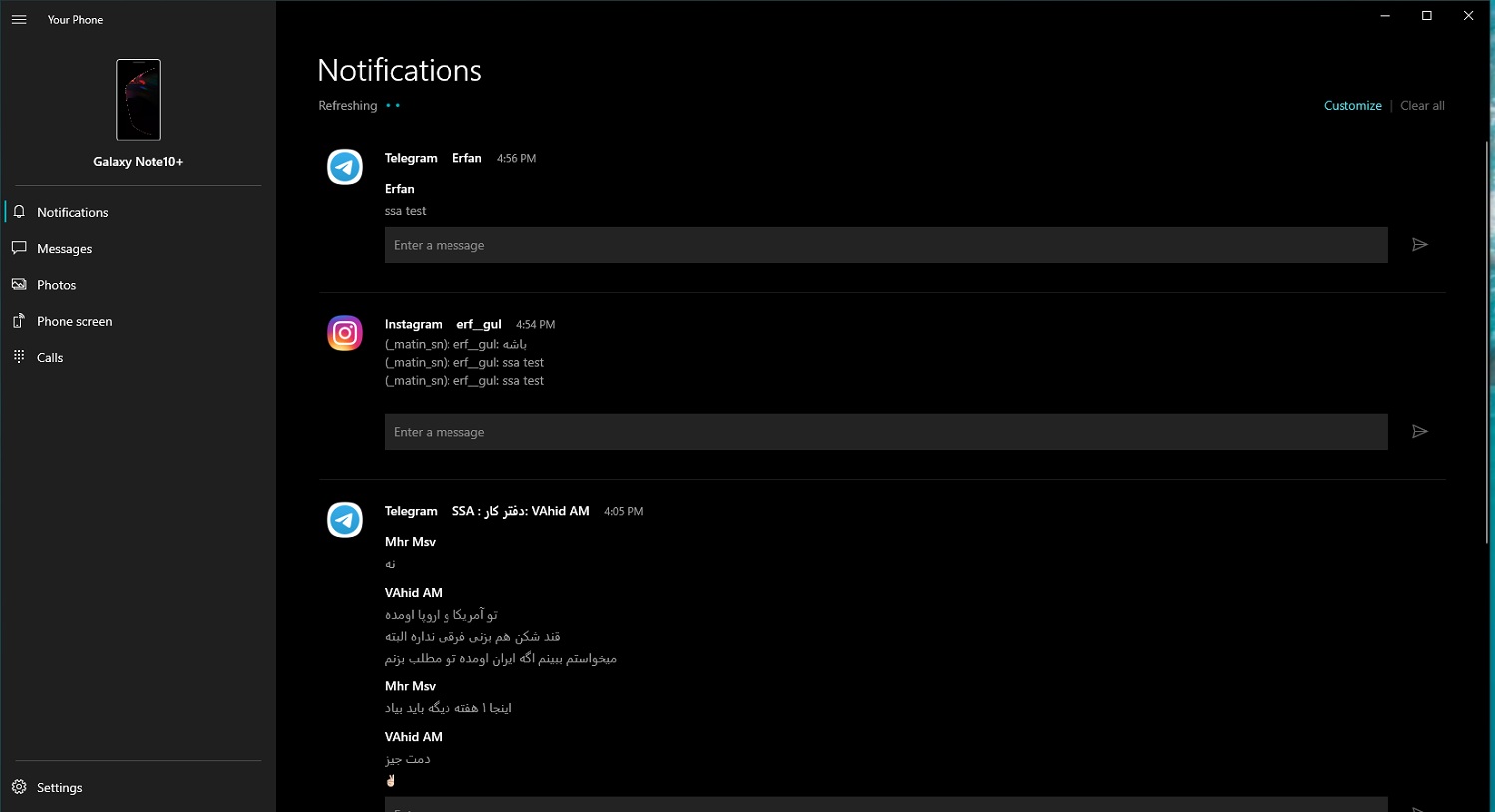
با نصب و راهاندازی Your Phone روی دو طرف میتوانید سه دسته اطلاعات شامل پیامها، محتویات گالری و نوتیفیکیشنها را روی کامپیوتر خود دریافت کرده و به کار با آنها بپردازید. البته قابلیت به اشتراک گذاشتن نمایشگر نیز از دیگر ویژگیهای این نرمافزار است که میتواند در محیط اصلی رابط کاربری و نرمافزارهای اصلی گوشی مورد استفاده قرار بگیرد.
نکته: اگر بخواهید با دستگاههای دیگر از Your Phone استفاده کنید امکان اسکرین میرورینگ فعال نخواهد بود.
همانطور که در تصویر زیر مشاهده میکنید در هر 4 بخش میتوانیم به اطلاعات از 4 منبع دسترسی داشته باشیم.
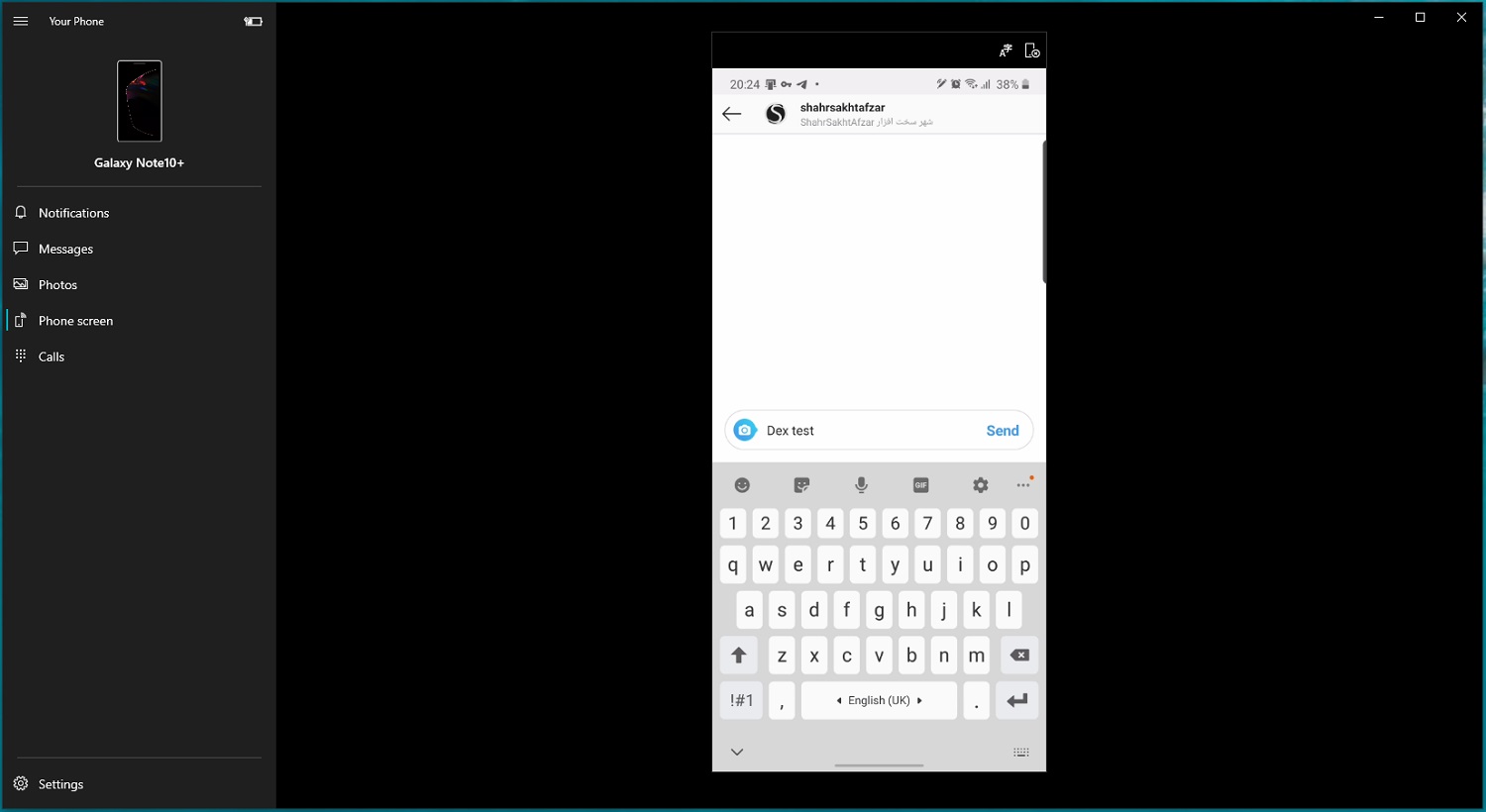
دقت کنید که با استفاده از حالت اسکرین میرورینگ (Phone Screen) میتوان به محتوای صفحه گوشی نیز دسترسی داشت و حالت کار با گوشی را شبیهسازی کرد. یکی از قابلیتهای بسیار خوبی که با استفاده از این روش در اختیار کاربران قرار میگیرد این است که بدون محدودیت میتوان با صفحه گوشی و با استفاده از موس و کیبورد کار کرد. در این حالت دیگر نیاز نیست به گوشی خود مراجعه کنید و میتوان همه کارهای خود با گوشی را پشت سیستم انجام داد. در این حالت کلیه نرمافزارها با استفاده از گلکسی نوت 10 پلاس به خوبی اجرا میشوند ولی همانطور که گفتیم این حالت فعلاً برای این گوشی در دسترس است و باقی دستگاهها از آن پشتیبانی نمیکنند.
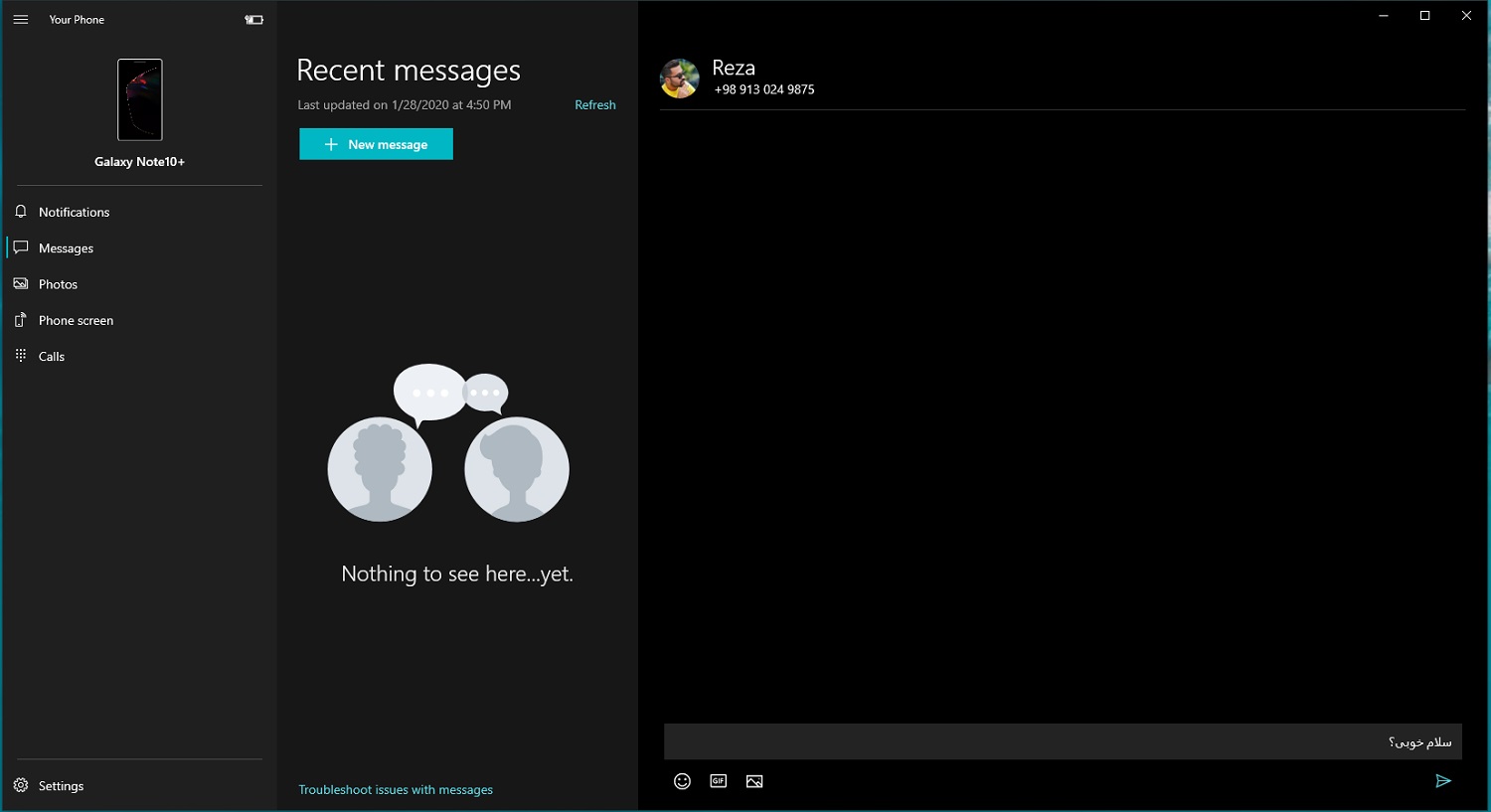
در حالت پیامها شما میتوانیم پیامکهای وارده را خوانده، به آنها پاسخ دهید. حتی اگر دو سیم کارت را روی گوشی خود داشته باشید امکان انتخاب سیمکارت مورد نظر برای ارسال پیام نیز میسر خواهد بود.
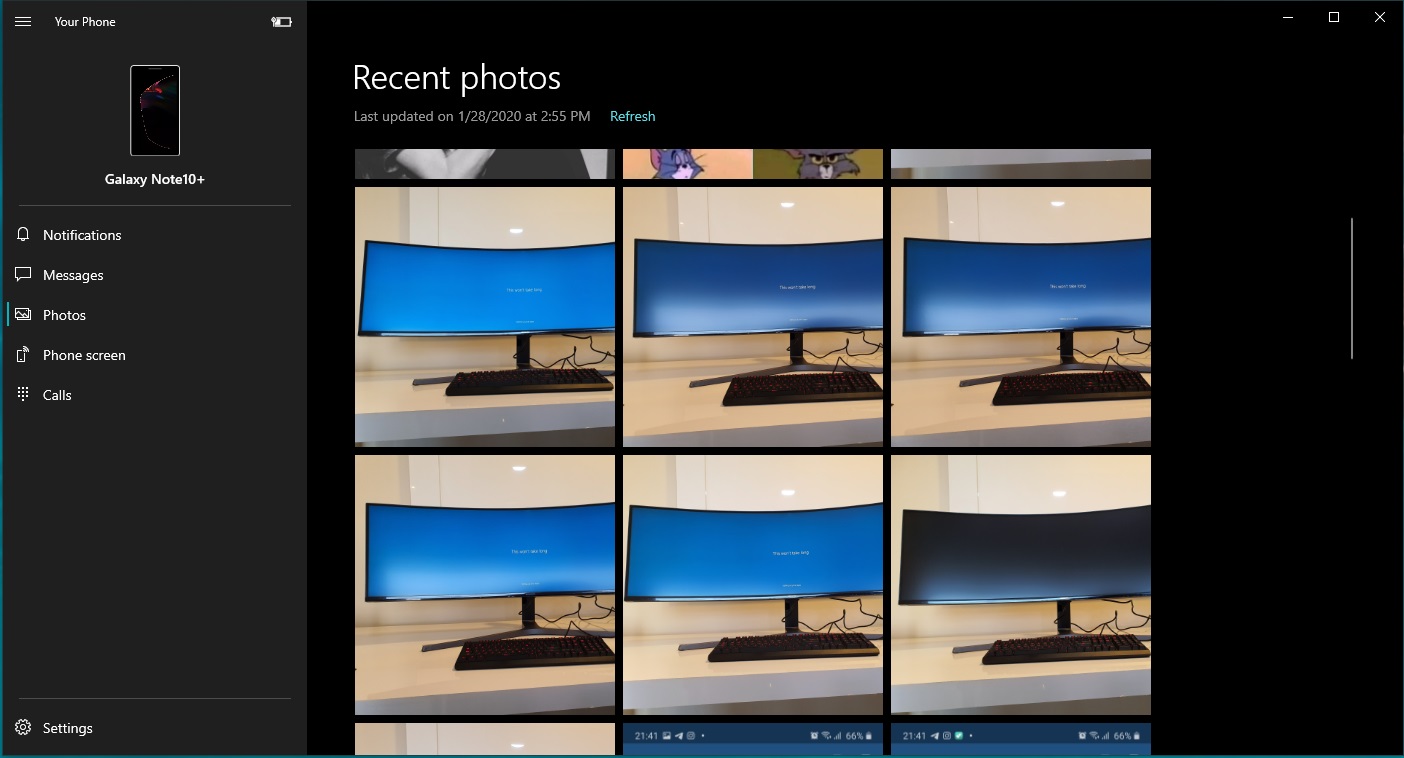
در بخش Photos نیز همانطور که از نامش مشخص است عمل نمایش عکسهای موجود در دستگاه روی صفحه ویندوز ممکن خواهد شد ولی نکته مهم این است که در این حالت حداکثر 25 عکس روی دستگاه در نرمافزار Your Phone نشان داده میشوند که میتوان در صورت دلخواه آنها را با ابزارهای داخل ویندوز ویرایش کرده، ذخیره کنید و یا با دیگر افراد به اشتراک بگذارید.
در نهایت باید گفت که عملکرد Your Phone Companion که با گلکسی نوت 10 پلاس در بهترین حالت خود است، مورد قبول است ولی همچنان فقدان امکان برقراری تماس تلفنی به عنوان مهمترین قابلیت روی آن احساس میشود.
نتیجهگیری
-
نتیجهگیری
Samsung DeX را باید به جرأت بهترین راهکار تبدیل گوشی به کامپیوتر دسکتاپ دانست که سامسونگ توانسته در آخرین نسخه آن را به صورت کامل و در هر دو حالت مستقل و وابسته به سیستمعامل میزبان ارائه دهد.در این حالت شاید بهترین بهبودهایی که بتوان انتظار داشت پایداری نرمافزاری و هماهنگکردن بیشتر نرمافزارهای ثالث با DeX و کاهش کرشهای ناگهانی باشد.
از آنجایی الزام ویژهای به استفاده از ابزارهای جانبی برای استفاده از DeX وجود ندارد میتوان این ابزار را بسیار مقرون به صرفه نیز دانست و شاید در یک بروزرسانی خوب امکان اتصال به روش بیسیم نیز بتواند DeX را به گزینهای بیهمتا برای میرورینگ تبدیل کرد که در این حالت در بازار بیرقیب خواهد شد.
وجود نرمافزارهای گسترده و کاربردی که با DeX هماهنگ و همراه شدهاند به واقع بزرگترین مزیت آن است. نرمافزارهای بسته Office مایکروسافت به همراه نرمافزارهای شرکتهای Adobe و گوگل و صد البته نرمافزار مهم Autodesk Mobile را باید از جمله این ابزارها دانست که مسلماً در آینده نزدیک گسترش بیشتری خواهند یافت و میتوانند بخش بیشتری از نیازهای کاربران به سیستمهای دسکتاپ را مرتفع کنند.
در نهایت باید بگوییم پس از این بررسی، DeX بسیار بهتر از آن چیزی بود که ابتدا تصور میکردیم و سامسونگ نسبت به یک سال گذشته بهبودهای بسیار مناسبی را در آن ایجاد نموده است که مسلماً با ادامه این روند میتواند توجهات بیشتری را به خود جلب کند.
قابلیت Your Phone Companion نیز که به عنوان تلاش مهمی از سوی مایکروسافت برای استفاده از گوشی هوشمند در ویندوز ارائه شده، با همکاری سامسونگ به اوج خود رسیده است. در حالت کلی باید گفت که این قابلیت میتواند کار راه انداز باشد و نمره قبولی میگیرد ولی عدم وجود امکاناتی مانند برقراری تماس و یا پاسخ دادن به تماسهای ورودی و همچنین برخی محدودیتهای ارتباطی برای دادههای با حجم بالا از مواردی هستند که بهتر است مایکروسافت و شرکای تجاری دیگر برای بهبود آنها تلاش مضاعفی به خرج دهند تا این قابلیت از حالت فانتزی و نمایشی خود خارج شده و به ابزاری واقعی و حرفهای تبدیل شود.



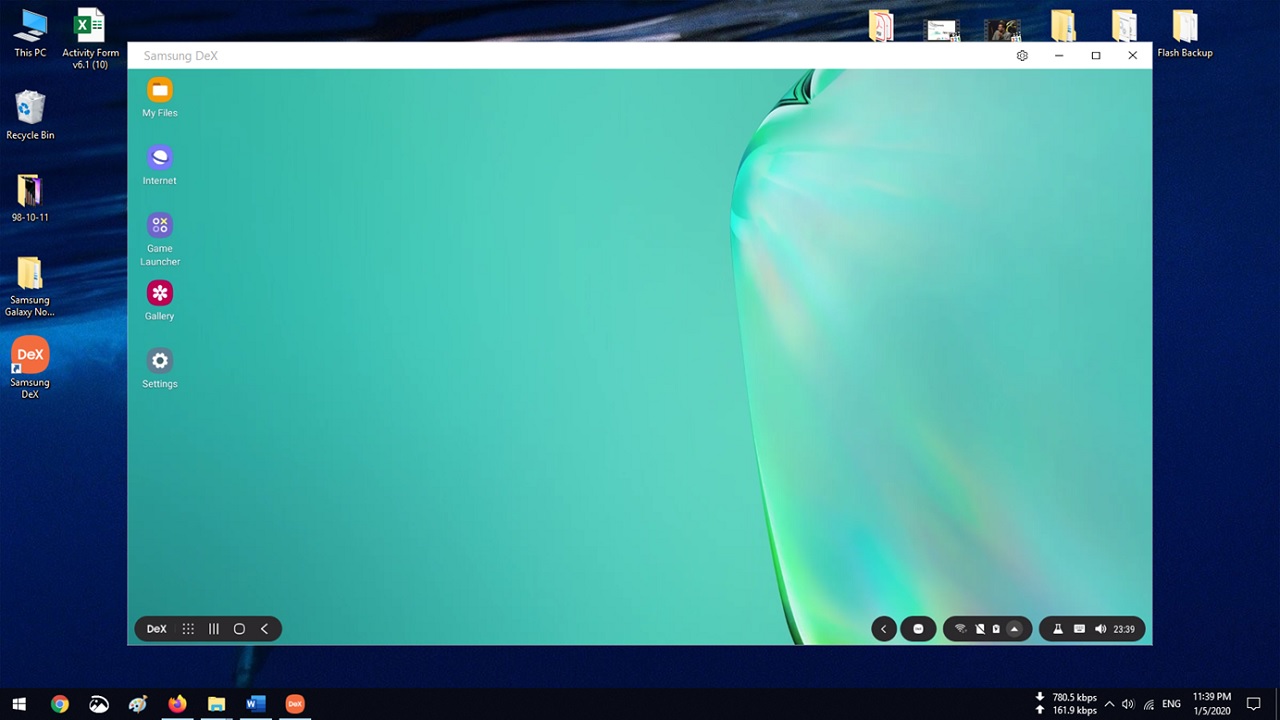
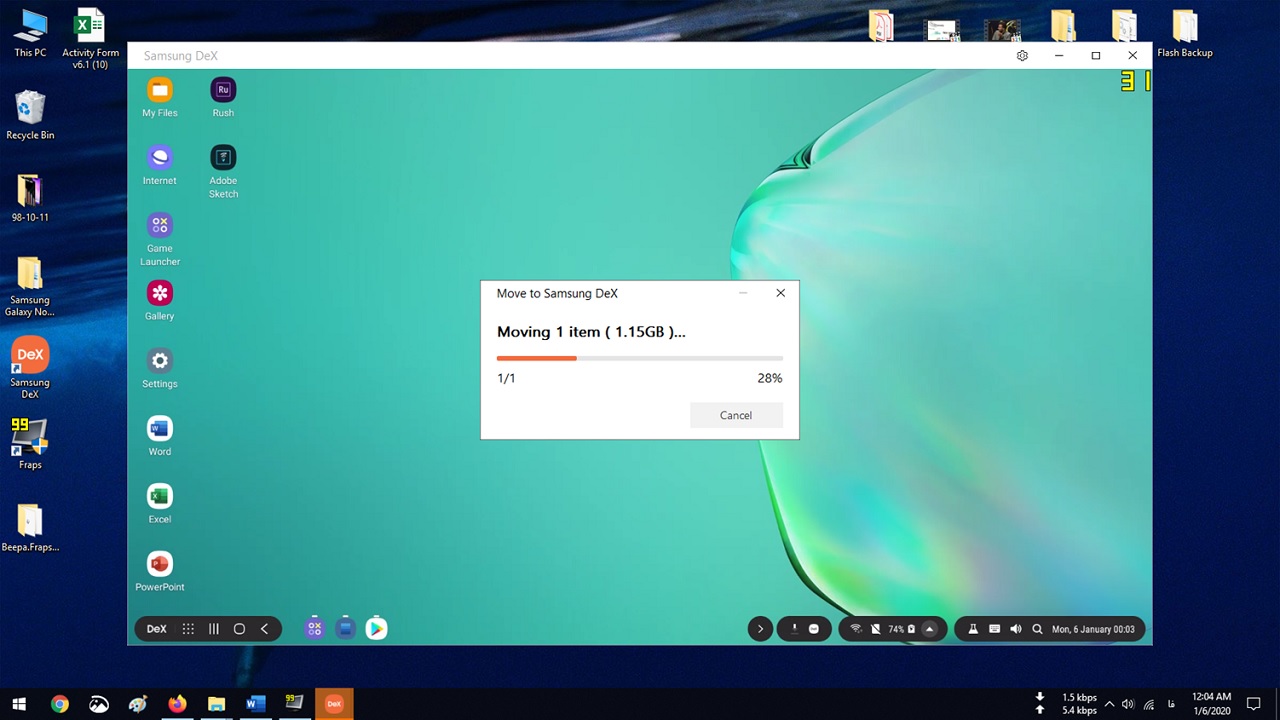
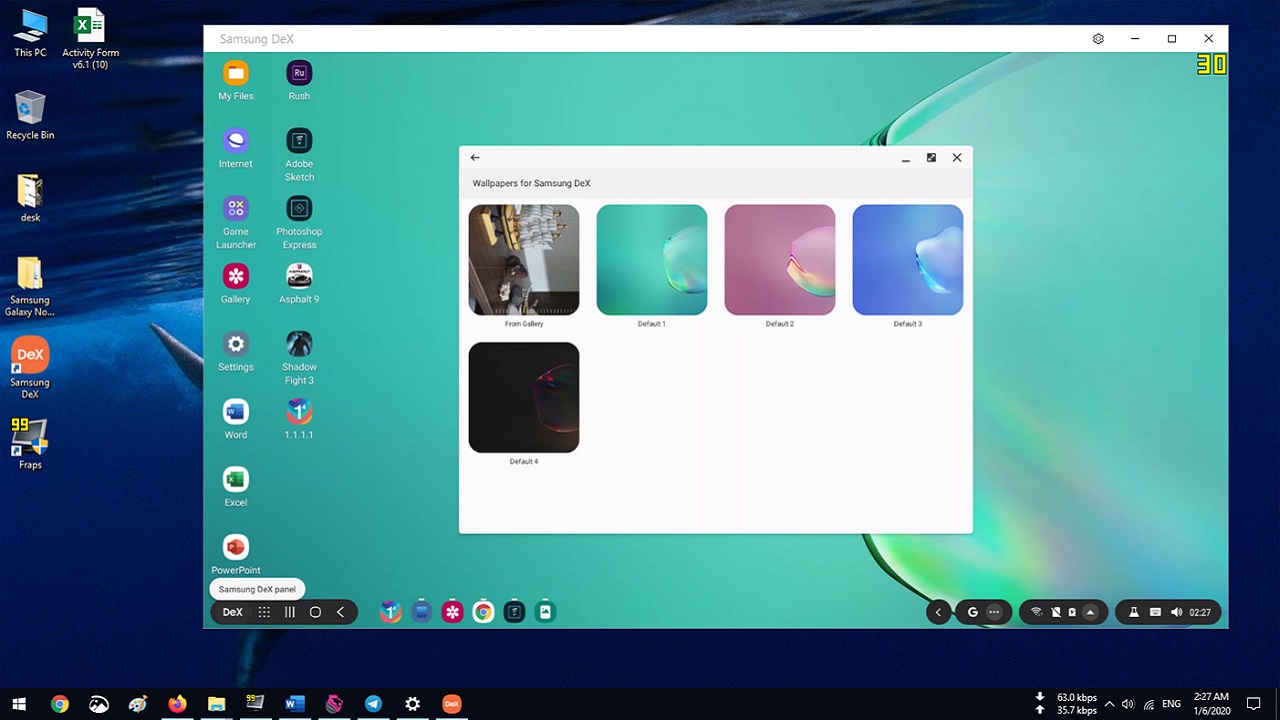

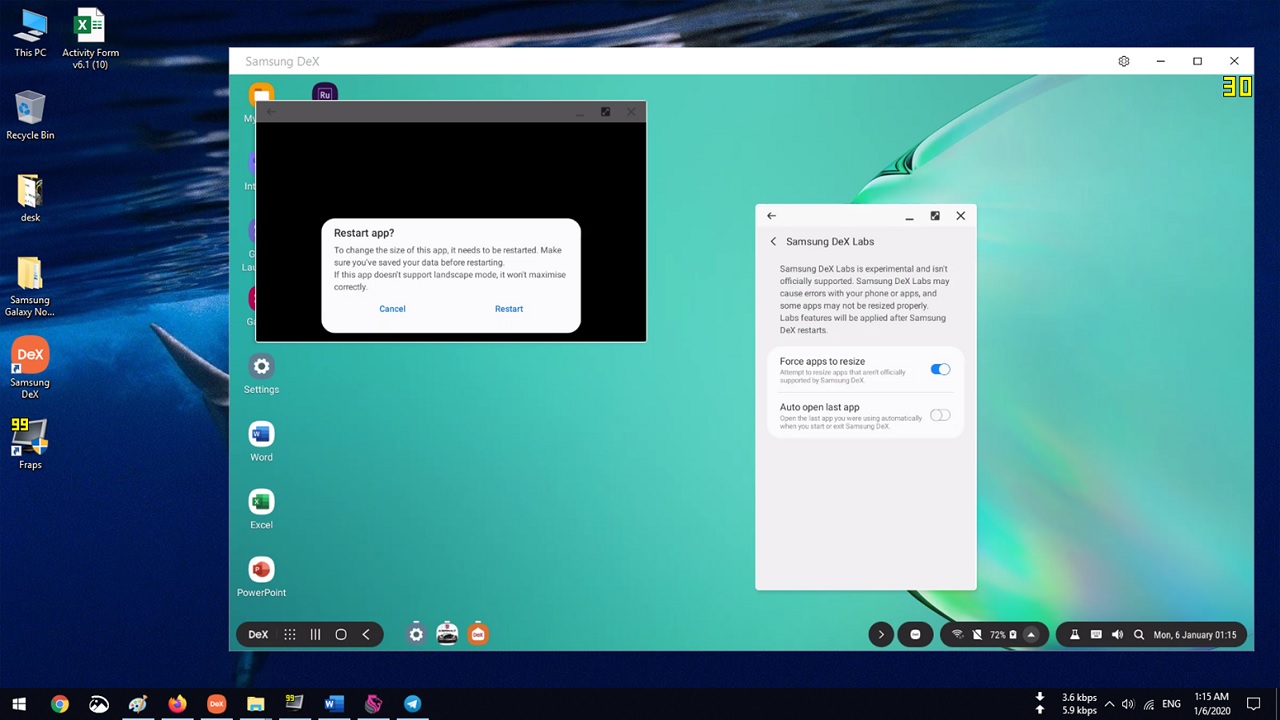
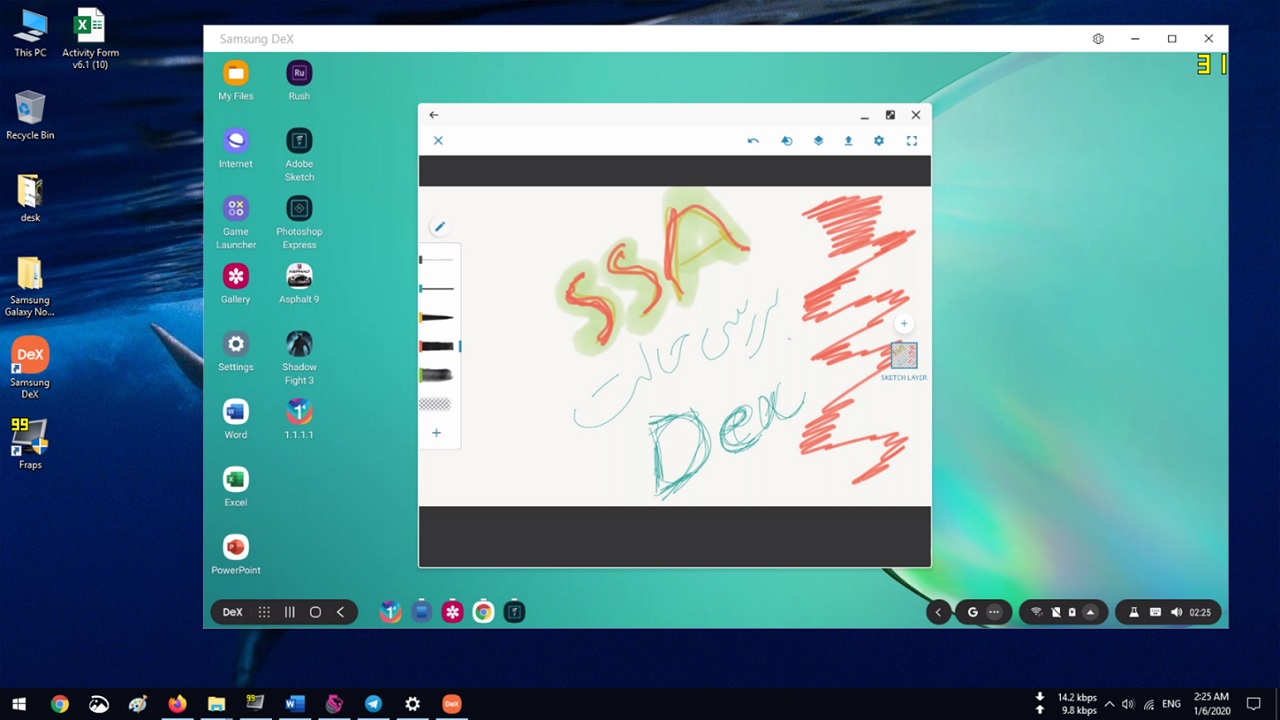

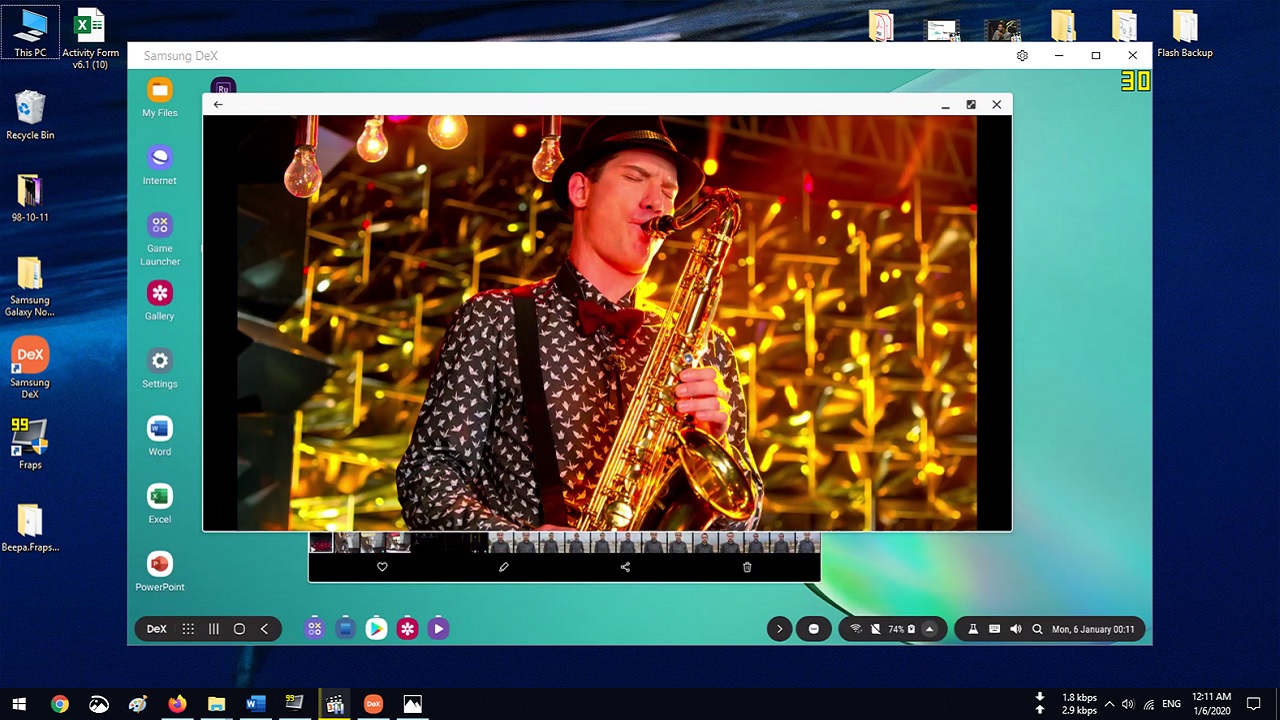
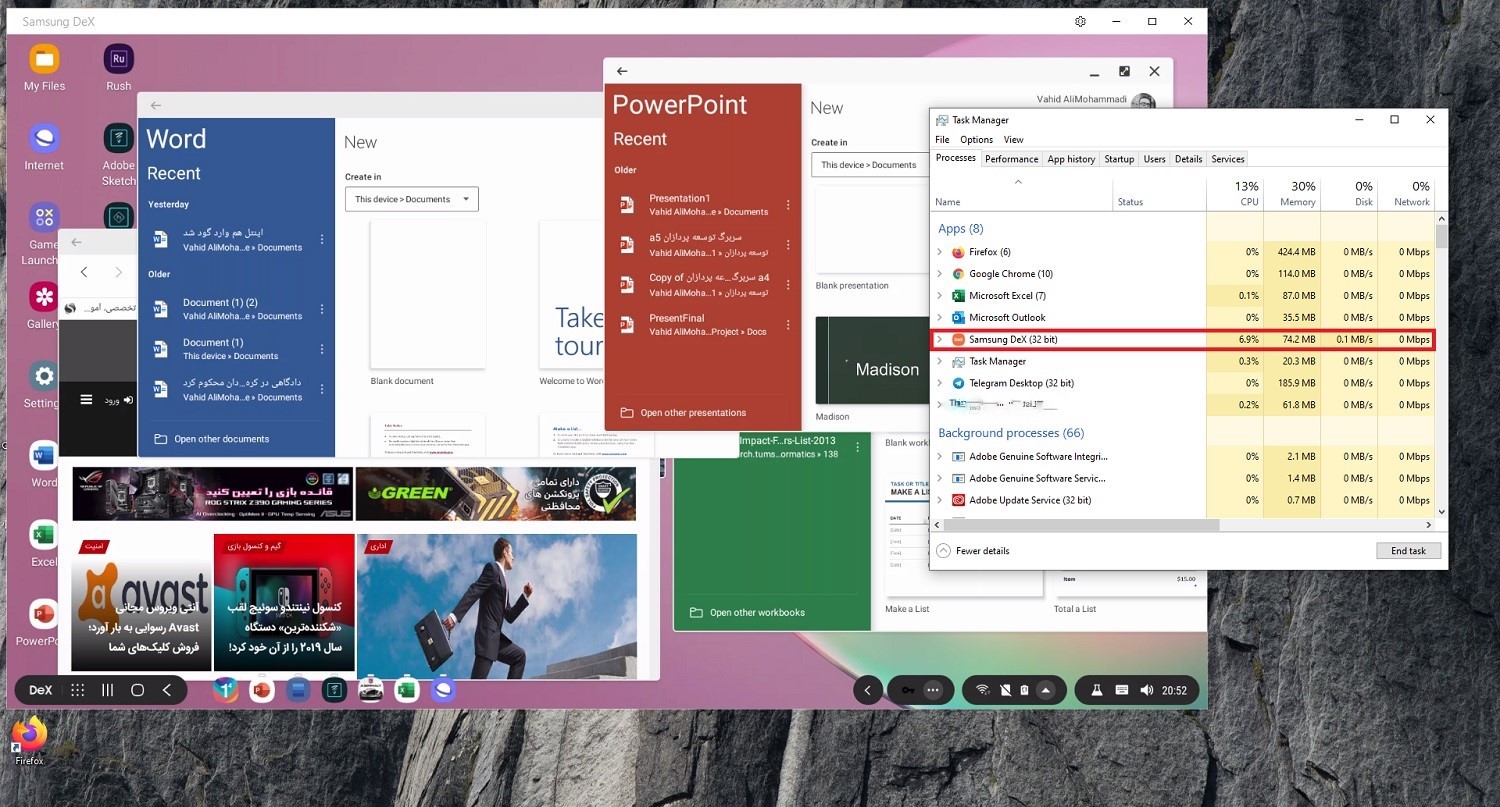
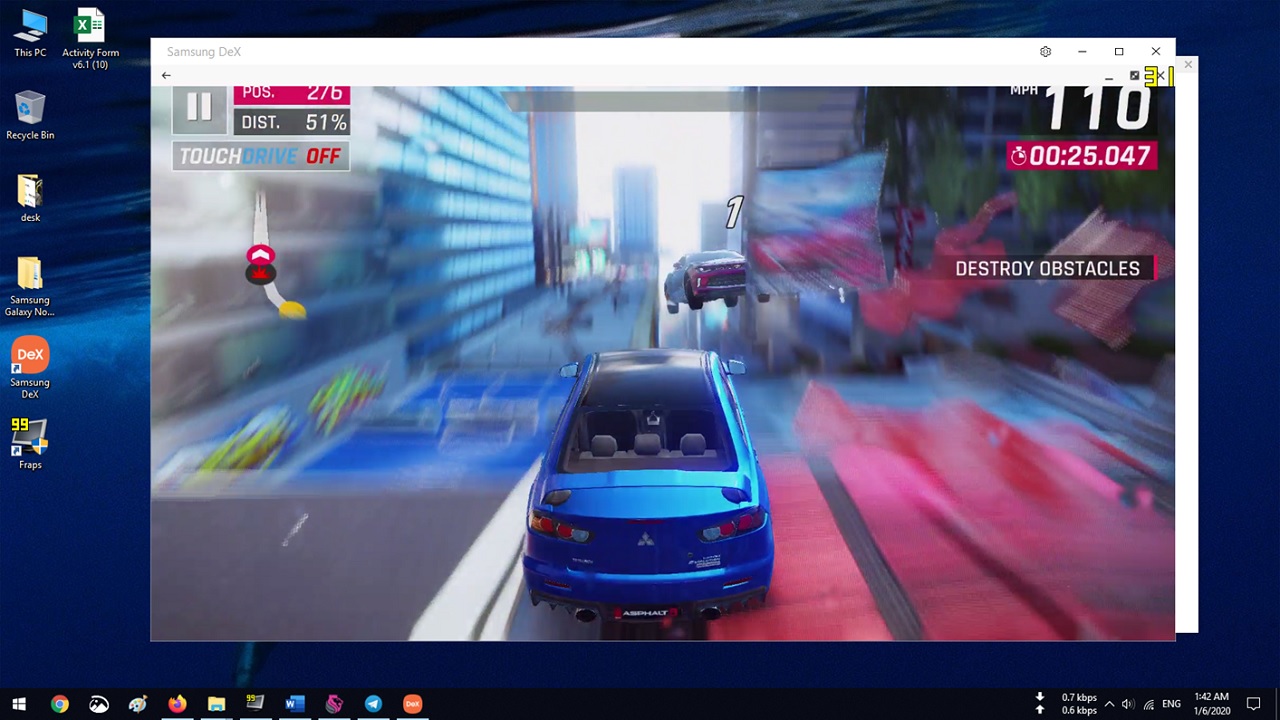
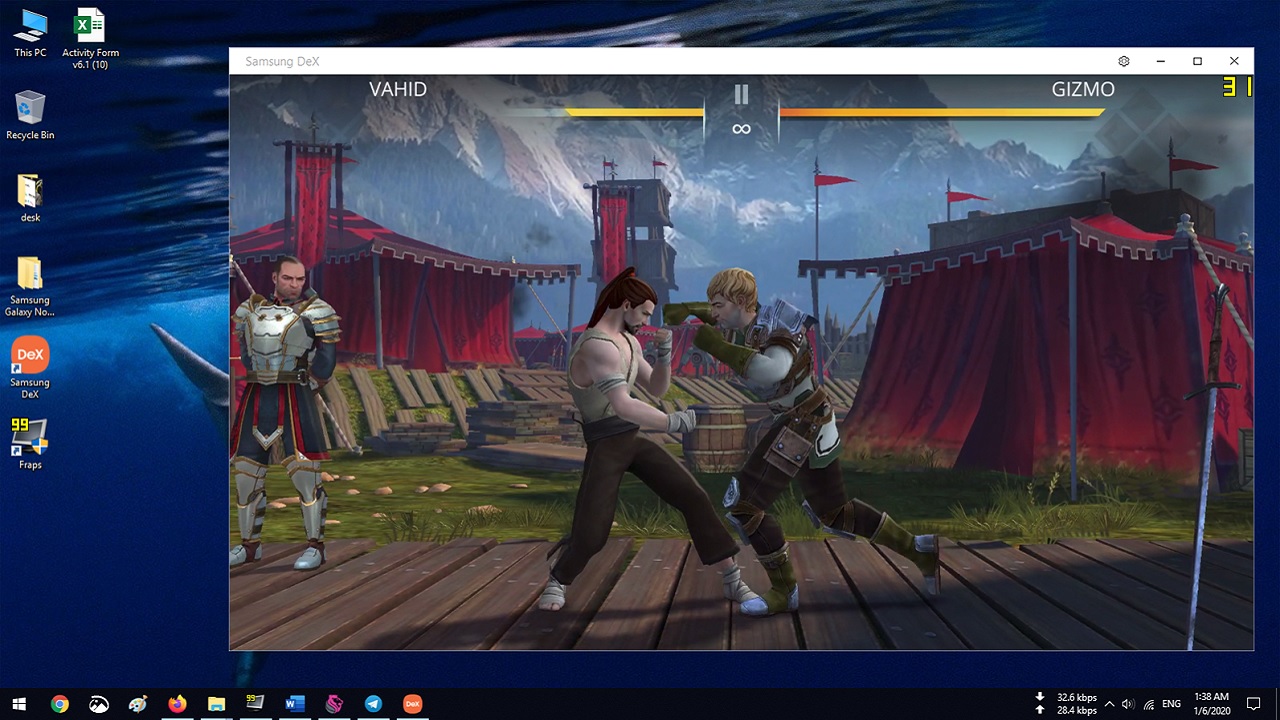



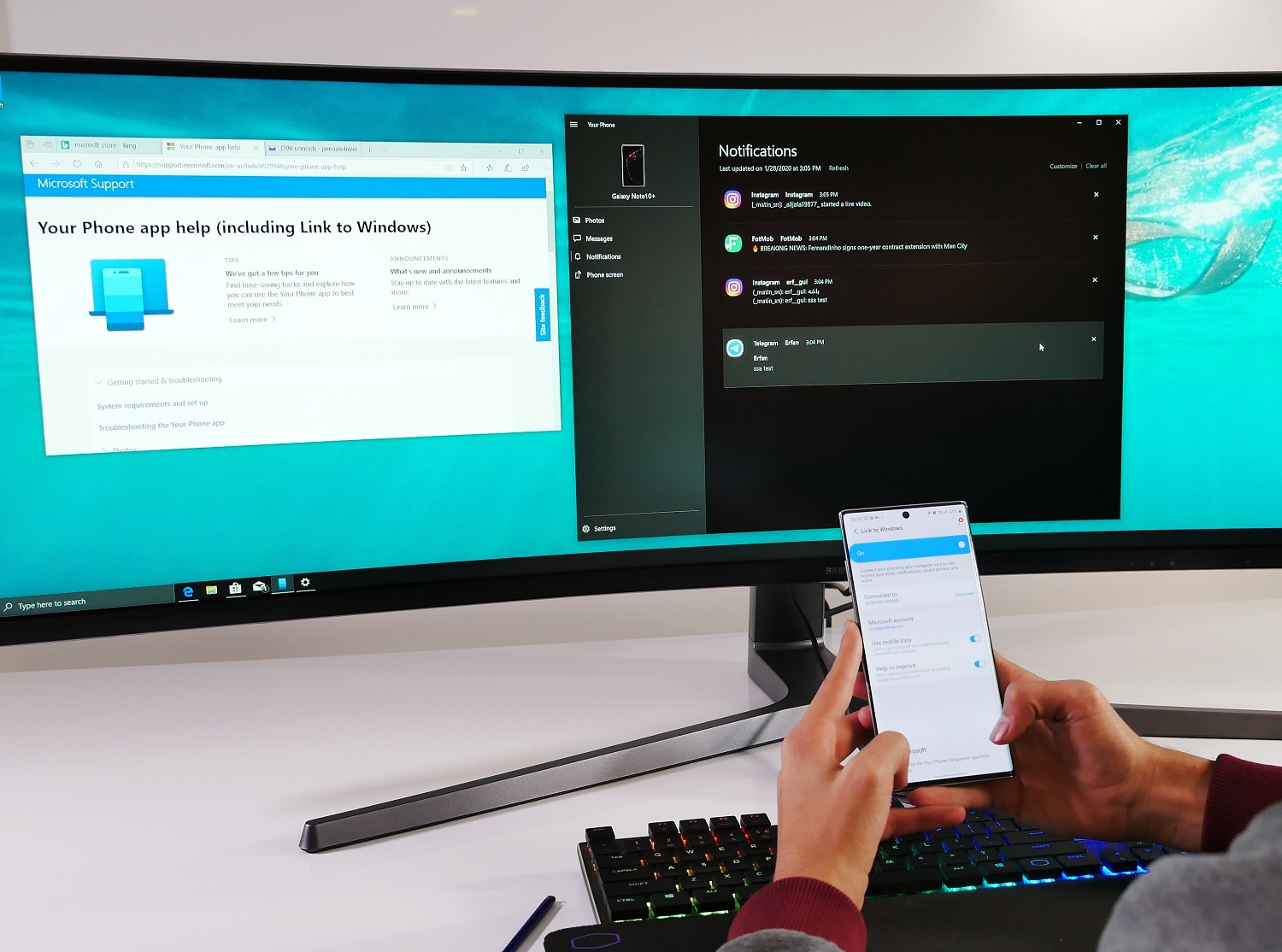
![قابلیتهای جالب گلکسی زد فلیپ 7 که در گوشیهای دیگر نمیبینید [تماشا کنید] قابلیت های گلکسی زد فلیپ 7](/fa/modules/mod_raxo_related_articles/tools/tb.php?src=%2Ffa%2Fimages%2F1404%2F14%2F06%2FZFLIP7.jpg&w=380&h=213&zc=1)

![بررسی گوشی گلکسی Z Fold 5 سامسونگ ؛ سنگین وزن کرهای [تماشا کنید] بررسی زد فولد ۵](/fa/modules/mod_raxo_related_articles/tools/tb.php?src=%2Ffa%2Fimages%2F1402%2F10%2F06%2Fzfold5%2Fparallex%2F2.jpg&w=380&h=213&zc=1)








نظر خود را اضافه کنید.
برای ارسال نظر وارد شوید
ارسال نظر بدون عضویت در سایت